
精品为您呈现,快乐和您分享!
收藏本站
应用简介
RawTherapeeRaw格式图像处理工具是一款非常优秀的Raw数码照片格式图像处理软件。如果我们想要获得一张效果出众的照片,除了专业的图像拍摄设备之外,优秀的rawtherapee中文版软件也是必不可少的。
RawTherapee(Raw格式图像处理工具)是一款非常优秀的Raw数码照片格式图像处理软件。想要获得效果出众的画面,除了专业的图像拍摄设备之外,还需要优秀的rawtherapee中文版软件。必不可少。
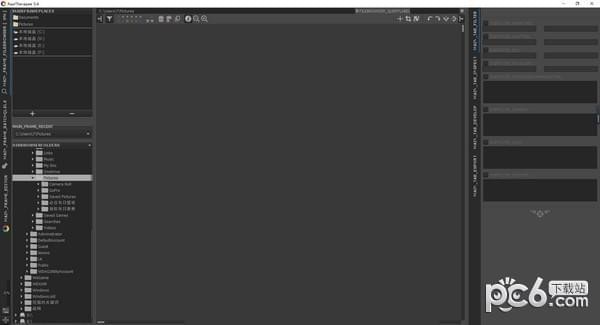
基本介绍
RawTherapee中文版是一款非常优秀的专业数字处理软件;我们想要获得一张效果出色的照片。除了专业的图像拍摄设备之外,优秀的图像处理软件也是必不可少的。 RawTherapee中文版可以帮助我们对图片进行后期处理,处理效果完全不逊色于lightroom。有需要的朋友可以尝试一下。
软件亮点
RAWTherapee处理后的照片过渡柔和自然,更适合输出。小图片观看起来也很舒服,不会感觉刺眼。它具有比Adobe Lightroom 更好的溢出控制,并且在您第一次加载它时可以很好地控制高光和阴影。 Raw Therapee浏览图片非常方便,因为左栏使用目录树显示,而右栏浏览图片时不常用的也可以隐藏。双击图片可浏览大图。每张大图片都显示在一个标签页中,使用起来非常简单。
软件特点
1.您从原始开发人员那里获得的所有标准功能,以及更多;
2. 支持批处理队列,可以尽快调整照片,同时让CPU繁琐的工作排队等待稍后处理;
3. 浮点引擎——市场上唯一的原创开发,以精确的浮点表示形式执行所有计算,因此没有任何完善和丢失;
4.SSE优化可以在现代CPU上获得更好的性能;
5、使用LittleCMS v2色彩管理系统进行色彩管理,实现更准确的色彩处理、控制工作和输出色彩空间;
6.支持DNG格式的16位、24位和32位浮点HDR图像的读取和色调映射;
7. 带颜色标记的文件浏览器、搜索(通过与文件名匹配的文本)、元数据过滤(通过文件类型、相机型号、镜头型号、照片参数);
特征
1. 支持DCP 和ICC 颜色配置文件,以实现准确的颜色或复制“机内外观”以匹配机外JPEG 图像;
2. 历史记录面板可轻松查看您所做的更改并跳回到特定点;
3. 快照面板,用于处理照片多个版本的更改;
4.灵活的UI,面板和一些单独的元素可以调整或隐藏;
5. 借助平移速率缩放,可以轻松平移远大于屏幕的照片,无需进行大量繁琐的鼠标操作;
6. 使用鼠标滚轮滚动工具面板,不用担心意外调整任何工具,或者按住Shift 键同时使用鼠标滚轮操作光标悬停的调节器;
7. 右键单击某个工具以使其保持可见,同时自动折叠其他工具,从而最大化屏幕空间。之前|后视图将您的最新更改与之前的任何更改进行比较;
8.支持PP3处理配置文件(sidecar文件),全部和部分;
9.预览中显示各种通道:红、绿、蓝、亮度和焦点蒙版;
10.以直方图显示各个通道:红、绿、蓝、CIELAB亮度、色度和原始;
11.预览中颜色裁剪指示;
12.导出面板,具有快速导出选项;
13.键盘快捷键加快工作速度;
14. 命令行支持使用脚本自动化RawTherapee 或从其他程序调用它;
15.支持大部分相机;
16. 只需在文本编辑器中编辑camconst.json 文件即可支持新的原始格式;
17. 当CPU 密集型任务完成时(例如队列完成处理后),音频反馈会通知您;
18.为预标记文件保留IPTC和XMP;
19.调整RawTherapee以使用系统界面的配色方案和小部件或尝试提供的自定义配色方案;
20.支持简体中文等30种语言本地化;
变更日志
1. 如果您想知道是否支持您相机的RAW格式,请先下载RawTherapee并自行尝试。如果不支持原始格式,它将无法打开,或者编辑器选项卡中的预览将显示为黑色、白色或带有强烈的颜色类型转换——(通常为洋红色)。在这种情况下,请阅读RawPedia 文章“添加了对新原始格式的支持”。
2. 为了有效地使用RawTherapee,您应该知道:
3. 您可以使用鼠标滚轮滚动浏览所有面板。
4. 您可以右键单击工具名称以自动展开它,同时折叠所有其他工具。
5. 要使用鼠标滚轮更改滑块值或下拉列表项,请按住Shift 键。这使您可以安全地滚动面板,而不会意外更改滑块或其他工具设置。
6.所有曲线在拖动点时都支持Shift和Ctrl键。 Shift+拖动可以将鼠标移动到有意义的轴(顶部、底部、对角线等),而Ctrl+拖动可以将鼠标移动到非常精确的点位置。
7. 有许多快捷键可以让您更快地使用RawTherapee,并给予您更好的控制。确保您在RawPedia 的键盘快捷键页面上熟悉它们!
热门攻略
热门资讯